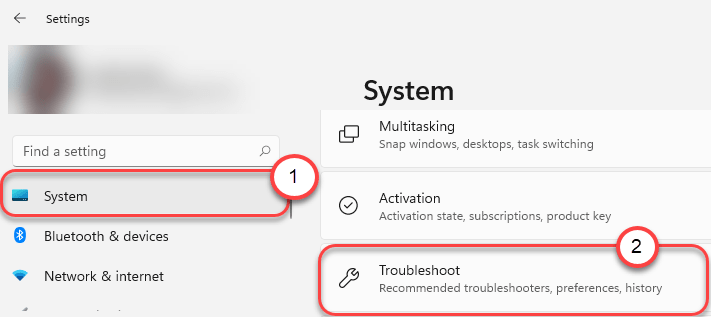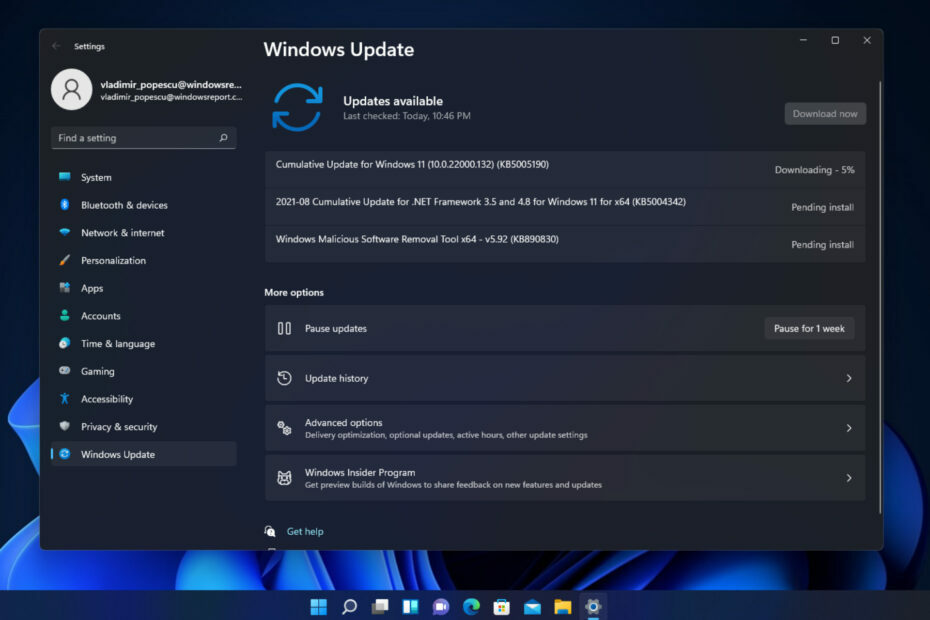이 기능은 사용자들 사이에 약간의 혼란을 야기할 수 있습니다.
- Windows 11의 최신 내부자 빌드에는 숨겨진 기능이 있습니다.
- 작업 관리자에서와 같이 작업을 종료할 수 있습니다.
- 문제는 다음과 같습니다. 일부 사용자에게는 혼란스러울 수 있습니다.
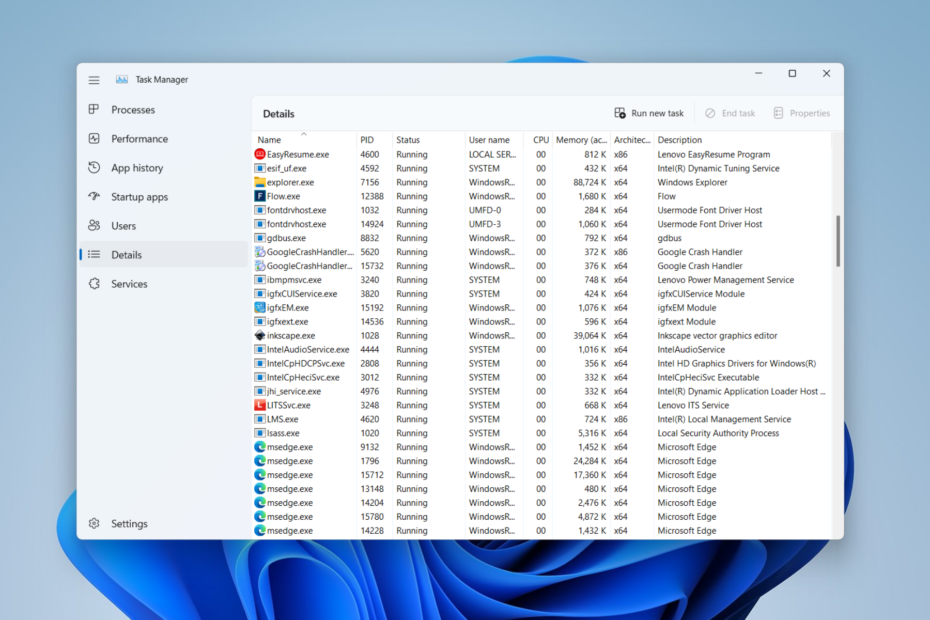
엑스다운로드 파일을 클릭하여 설치
이 소프트웨어는 일반적인 컴퓨터 오류를 복구하고 파일 손실, 맬웨어, 하드웨어 오류로부터 사용자를 보호하고 최대 성능을 위해 PC를 최적화합니다. 간단한 3단계로 PC 문제를 해결하고 바이러스를 제거하세요.
- Restoro PC 수리 도구 다운로드 특허 기술로 제공되는 (특허 가능 여기).
- 딸깍 하는 소리 스캔 시작 PC 문제를 일으킬 수 있는 Windows 문제를 찾습니다.
- 딸깍 하는 소리 모두 고쳐주세요 컴퓨터의 보안 및 성능에 영향을 미치는 문제를 해결합니다.
- Restoro가 다운로드되었습니다. 0 이번 달 독자 여러분.
Microsoft가 Windows 11 Insider Build 25300에서 WinAppSDK 기반 파일 탐색기 모양, 기술 대기업은 작업 표시줄에서 작업을 종료할 수 있는 새로운 기능인 작업 관리자 스타일을 출시하는 것으로 알려졌습니다.
이 기능을 사용하면 열려 있는 창의 작업 표시줄 아이콘을 마우스 오른쪽 버튼으로 클릭할 수 있으며 Windows 애호가가 발견한 것처럼 창을 닫고 작업을 종료하는 옵션이 표시됩니다. 팬텀오션3.
“곧 작업 표시줄에서 작업/프로세스를 마우스 오른쪽 버튼으로 클릭하고 새로운 '작업 종료' 옵션인 작업 관리자 스타일을 선택하여 전체 작업/프로세스를 빠르게 종료할 수 있습니다. 빌드 25300의 새로운 기능이며 숨겨져 있습니다. 기능 이름은 그냥 'EndTask'입니다.”
창을 닫는 것과 비교할 때 작업을 종료하는 것은 모든 활동을 영원히 종료하고 모든 배경을 종료하는 것을 의미합니다. 작업 관리자로 이동할 필요가 없기 때문에 지연된 앱을 처리하는 사용자에게는 게임 체인저가 될 수 있습니다. 더 이상.
그러나 추가 기능은 숨겨져 있으며 일부 사용자로부터 약간의 양극화 수신이 발생합니다. 그들은 특히 기술에 정통하지 않은 사용자나 주의를 기울이지 않는 사용자에게 혼란을 줄 수 있다고 믿습니다.
언급했듯이 이 기능은 빌드 내에 잘 숨겨져 있지만 여기저기서 몇 가지 레지스트리 조정을 통해 액세스하고 사용해 볼 수 있습니다.
Windows 11의 작업 표시줄에서 작업 종료를 활성화하는 방법
1. 가지고 있는지 확인하십시오 Windows 11 내부자 빌드 25300 시스템에 설치됩니다. 그렇지 않다면 머리 위로 내부 빌드용 Microsoft 다운로드 페이지.
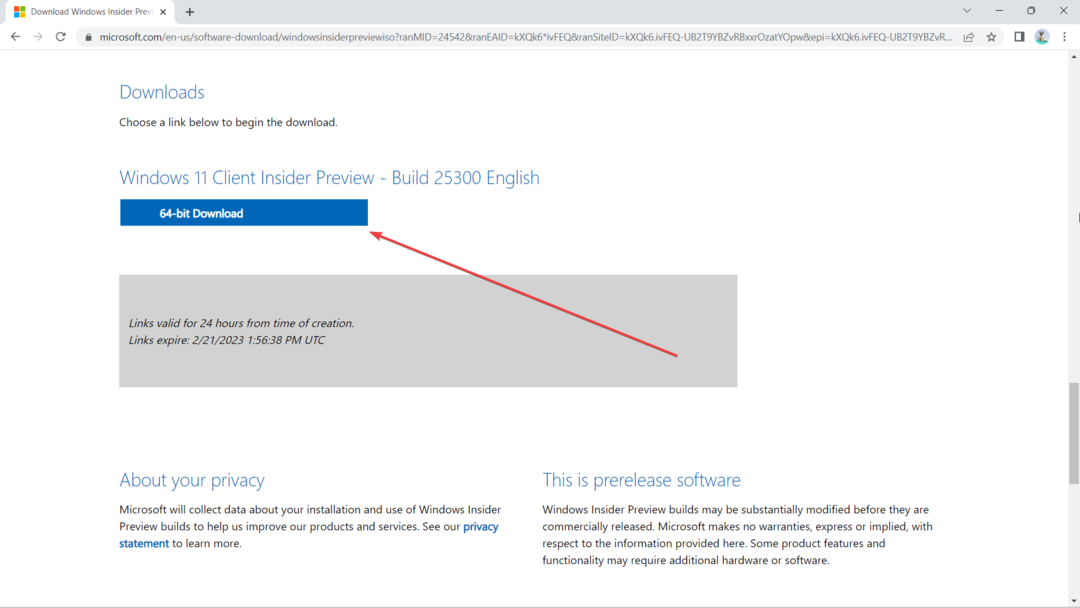
2. GitHub로 이동하여 최신 버전의 ViVeTool 다운로드.
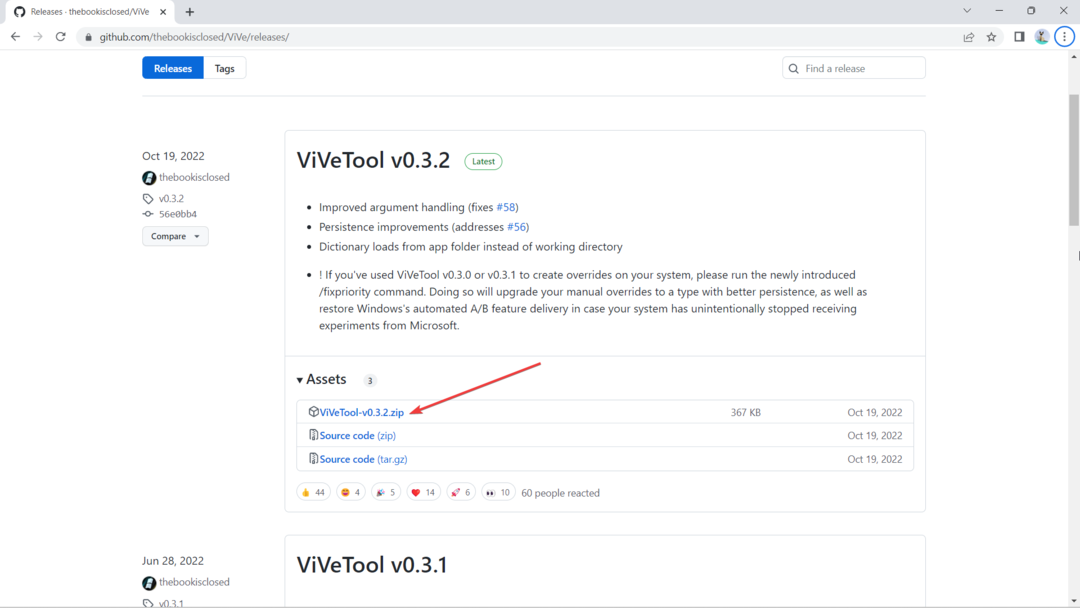
3. 다운로드가 완료되면 클릭 모두 추출을 클릭하여 추출할 위치를 선택합니다. 검색을 누른 다음 발췌.
이 경우 다음에서 추출합니다. C:\Users\WindowsReport\Documents\Tools\ViVeTool-v0.3.2
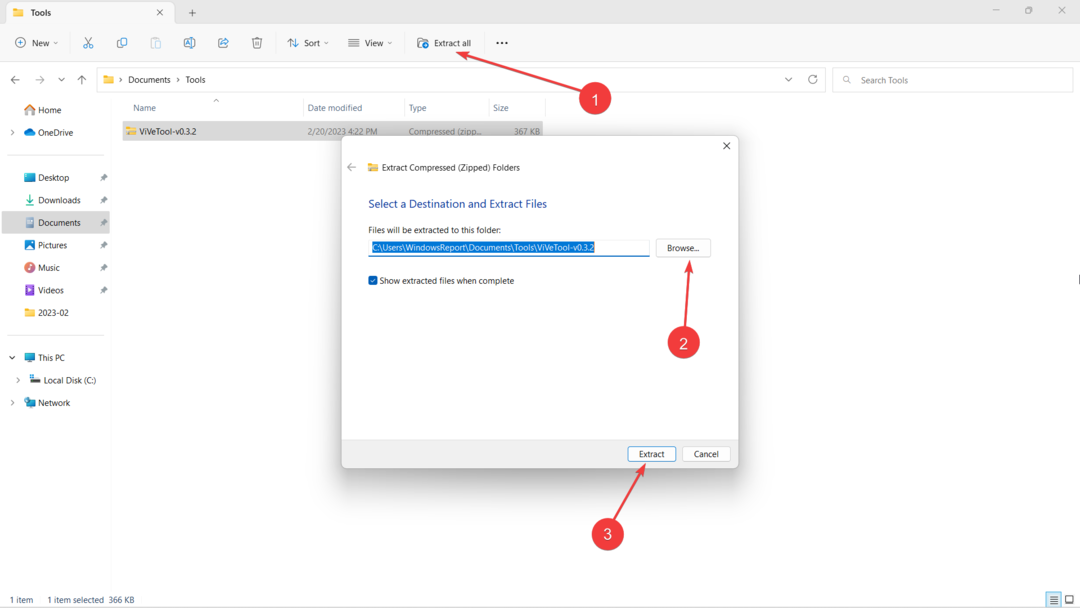
4. 때리다 🪟 키보드에서 "cmd"를 입력하고 마우스 오른쪽 버튼을 클릭 -> 관리자 권한으로 실행.
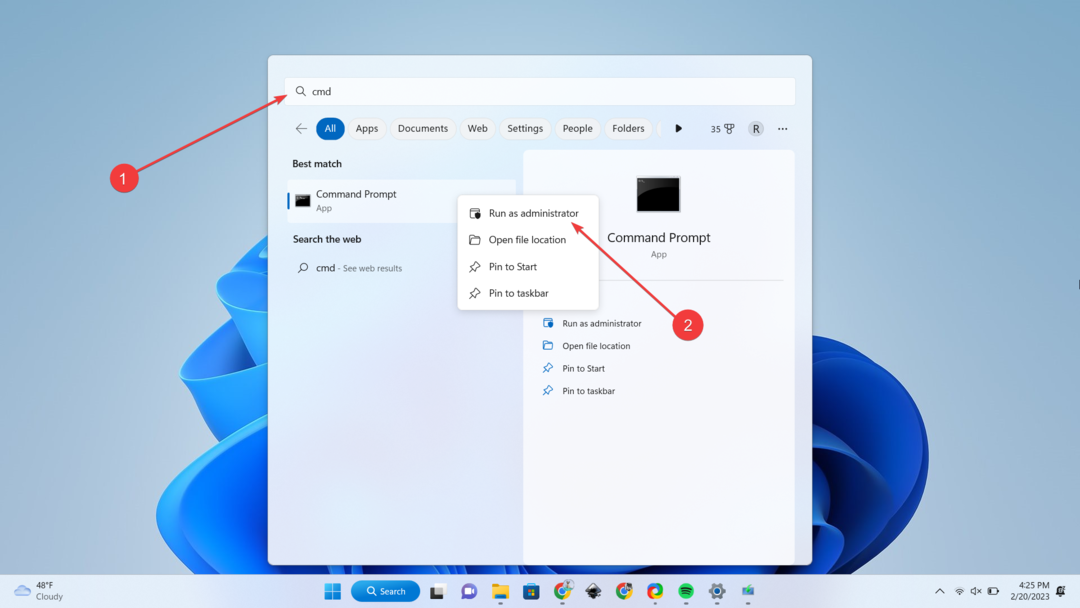
5. cd + ViVeTool을 추출한 디렉토리를 입력합니다. 이 경우에는 C:\Users\WindowsReport\Documents\Tools\ViVeTool-v0.3.2을 누른 다음 입력하다.
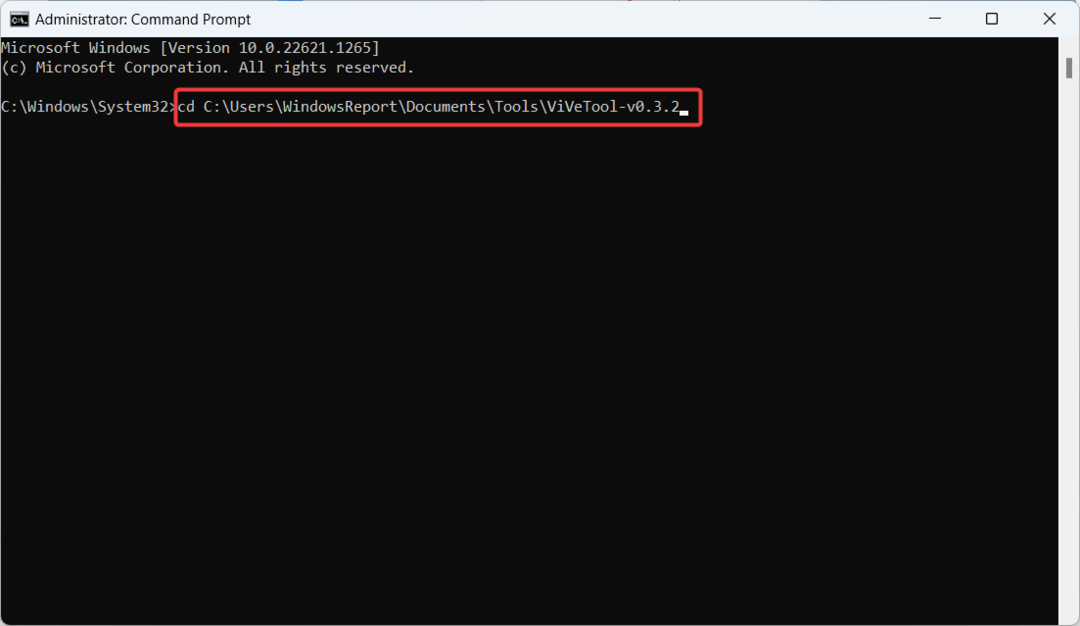
6. 다음 명령을 입력한 후 누르십시오. 입력하다.
vivetool /활성화 /id: 42592269 7. 컴퓨터를 재부팅합니다.
그러나이 기능은 아직 대중에게 공개 될 준비가되지 않았습니다. 내부자 프로그램 기능으로서 도중에 몇 가지 성능 문제가 발생할 수 있음을 언급할 가치가 있습니다.
이 기능을 사용해 보시겠습니까? 댓글로 알려주세요!
여전히 문제가 있습니까? 이 도구로 문제를 해결하세요.
후원
위의 조언으로 문제가 해결되지 않으면 PC에서 더 심각한 Windows 문제가 발생할 수 있습니다. 추천합니다 이 PC 수리 도구 다운로드 (TrustPilot.com에서 우수 등급으로 평가됨) 쉽게 해결할 수 있습니다. 설치 후 다음을 클릭하기만 하면 됩니다. 스캔 시작 버튼을 누른 다음 모두 고쳐주세요.